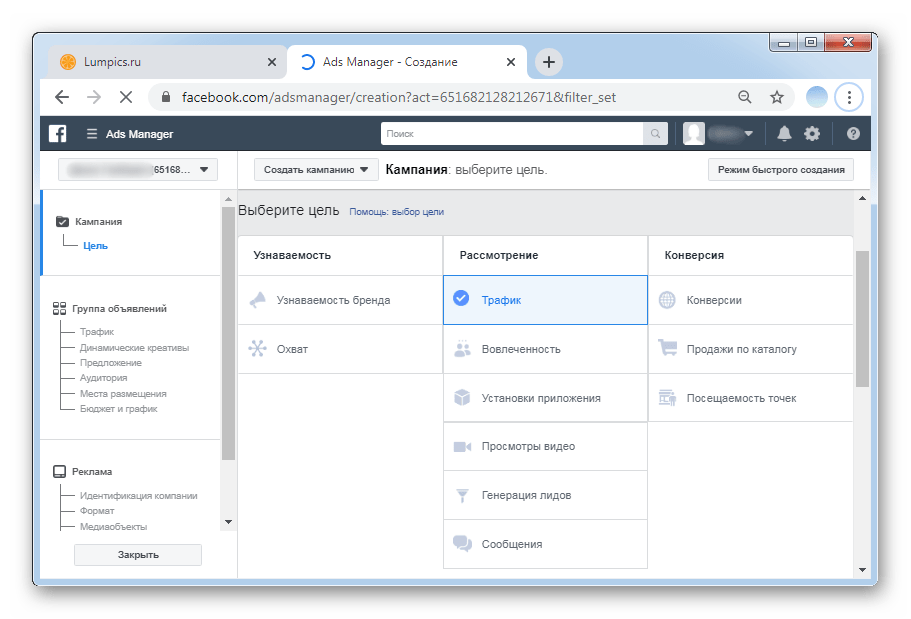Как настроить таргетированную рекламу в инстаграм через фейсбук (2021)
Содержание:
- О создании рекламы в Менеджере объявлений Фейсбук
- Как сделать рекламный кабинет в Фейсбуке: пошаговая инструкция
- Функционал
- Как создать рекламный кабинет в Facebook, настроить и пополнить баланс
- Как сделать бизнес-страницу в Фейсбуке: пошаговая инструкция
- Настройки рекламного аккаунта
- Выбор оптимальной модели оплаты
- Как создать рекламу через AdsManager
- Ads Manager Facebook: как зайти и создать рекламу
- Регистрация
- Инструменты Фейсбука: в чем отличия
- Вариант 2: Мобильные приложения
- Контактные данные для связи
- Редактирование пользовательской информации
- Зачем и как деактивировать рекламный аккаунт
- Вариант 1: ПК-версия
О создании рекламы в Менеджере объявлений Фейсбук
Facebook Ads – это универсальный инструмент создания объявлений, который можно использовать для создания и публикации рекламных объявлений в:
- Фейсбук;
- Instagram;
- Messenger;
- Audience Network.
Процесс создания рекламы на Фейсбук в состоит из трех уровней:
| Уровень кампании | Здесь вы выбираете рекламную цель или общую цель кампании. |
| Уровень группы объявлений | Здесь вы определяете аудиторию, к которой хотели бы обратиться, выбираете места размещения для рекламы, устанавливаете бюджет и составляете расписание. |
| Уровень рекламных объявлений | Здесь вы будете создавать саму рекламу. Вы можете выбрать формат рекламы, загрузить изображения и видео, добавить текст, ссылки и многое другое. |
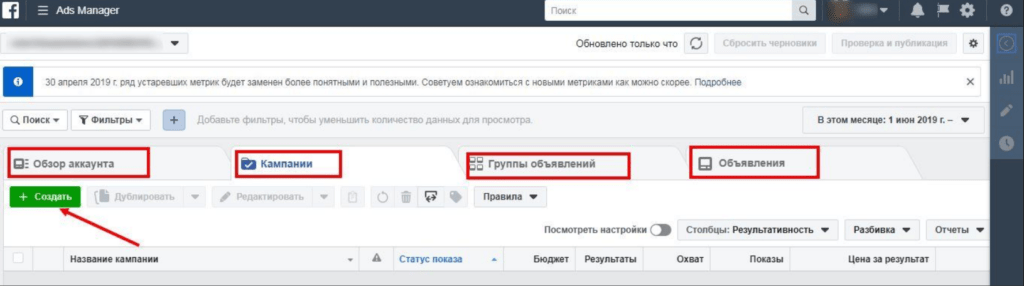
Чтобы создать объявления в Ads Manager ФБ:
Создайте свою кампанию: Из вкладки «Обзор аккаунта» в Адс Менеджере выберите «Создать», чтобы открыть окно создания кампании. В этом окне выберите базовые настройки для вашей новой кампании, группы объявлений и самого объявления. Вы также можете использовать существующие кампании, группы объявлений или объявления для создания новых.
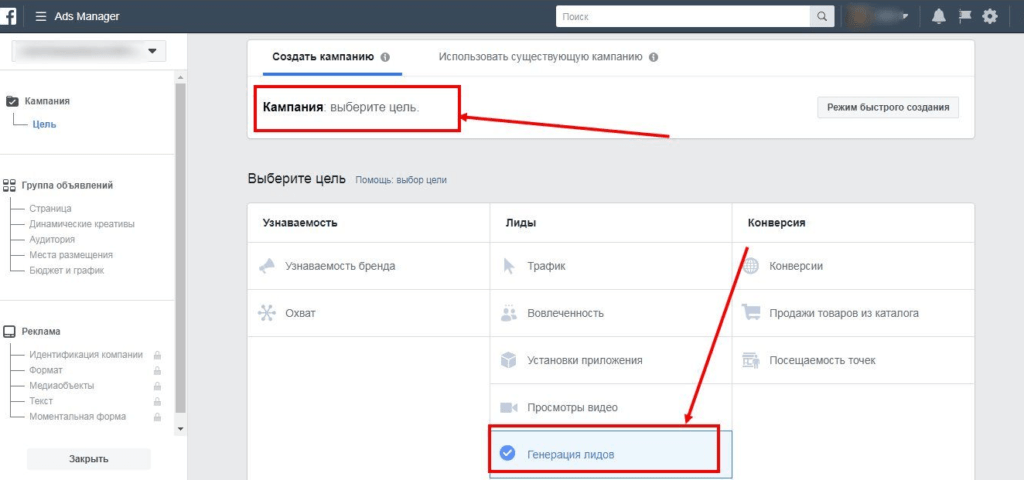
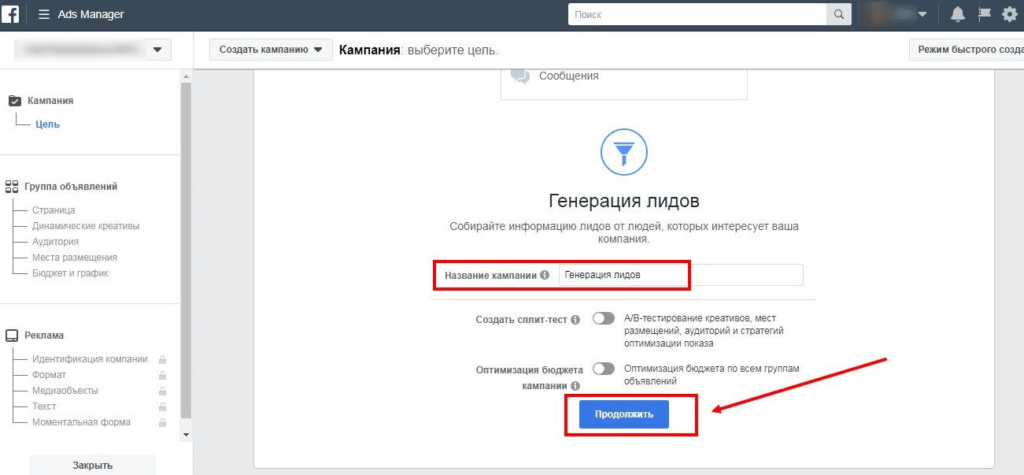
Уточните настройки: Нажмите «Продолжить» и переходите к панели редактирования. Эта панель будет открыта в расширенном виде, но вы можете перейти в режим быстрого создания. В панели настроек выберите цель кампании, аудиторию, места размещения (плейсменты) и формат рекламы.

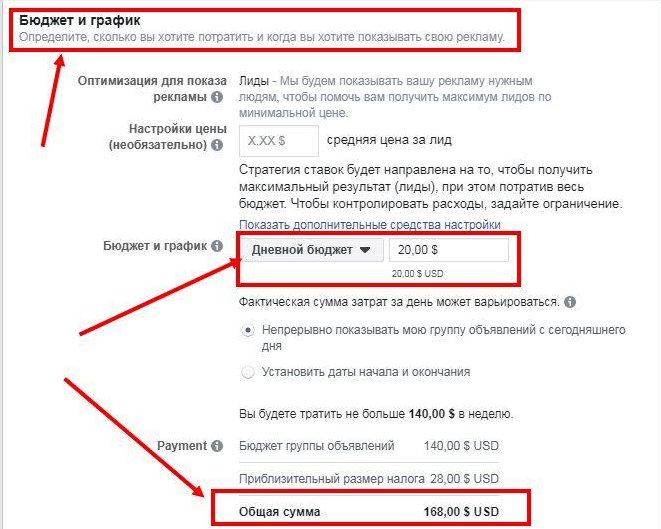
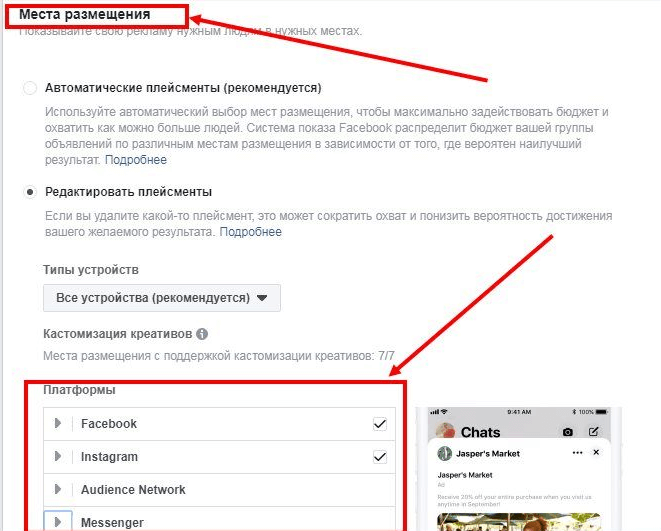
Опубликовать или сохранить в виде черновика: Когда будете готовы, нажмите «Опубликовать» или «Закрыть», чтобы сохранить черновик.
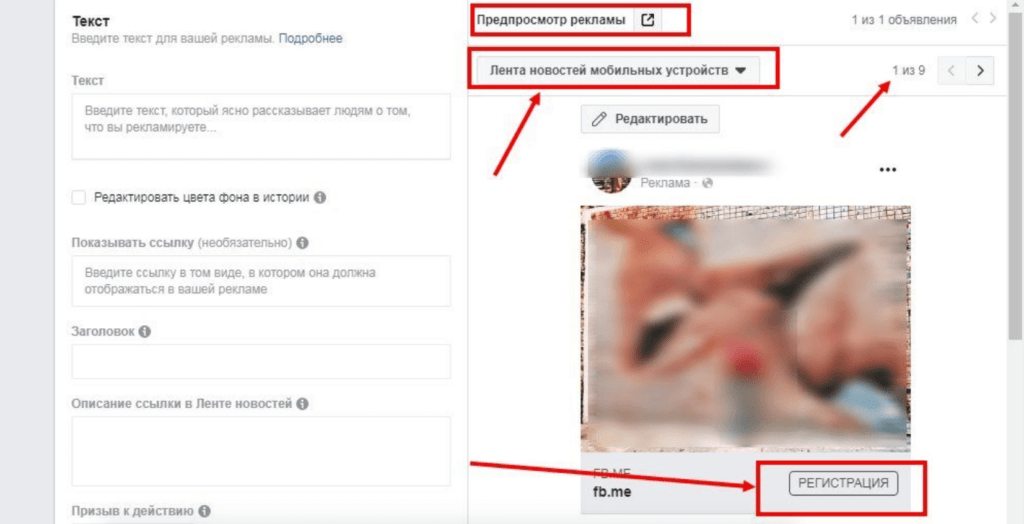
Как сделать рекламный кабинет в Фейсбуке: пошаговая инструкция
Перед тем, как перейти к описательной части, нужно сказать. Для создания рекламного кабинете потребуется активный личный профиль и хотя бы одна бизнес-страница на Фейсбуке.

Шаг 2. Теперь необходимо выбрать цель рекламной кампании. Можете выбрать любую, так как на данном этапе это не имеет особого значения. После выбора цели, внизу появится надпись «Настроить рекламный кабинет», на которую мы и нажимаем.
Шаг 3. Откроется новая страница, где нужно выбрать страну Россия и в качестве валюты указать «Российский рубль». Часовой пояс, указываем тот, в котором вы находитесь. Это нужно для удобства, каждый день в 00.00 статистика обновляется.
Настройка рекламного кабинета
Шаг 4. Далее в «Места» указываем Россию, США удаляем, листаем вниз и жмем «Продолжить»
Шаг 5. Теперь необходимо выбрать страницу в ФБ, от имени которого будет показываться реклама. Именно для этого нам и нужна была бизнес-страница, о которой мы говорили вначале статьи.
Альтернатива: Если у вас ещё нет страницы бизнеса в Фейсбуке, то можете её создать прямо здесь. Кликаем на кнопку «Создайте Страницу Facebook». Выбираем тип страницы, категорию, вписываем название и загружаем логотип.
Шаг 6. Скролим вниз и выбираем формат рекламы «Одно изображение» и выбираем любую картинку из бесплатных стоковых.
Шаг 7. Указываем «URL» рекламируемого сайта или ссылку на страницу в Facebook/Instagram. Вписываем заголовок и текст объявления. Спускаемся вниз и жмём «Подтвердить».
Способ оплаты
Шаг 8. В завершении нужно указать способ оплаты и заполнить платёжную информацию. Можно привязать банковскую карту (Visa/MasterCard) или PayPal/
После этого, отключаем только что созданную кампанию. Так как для эффективной рекламы лучше создать новую.
Это интересно: Реклама в Инстаграме с нуля
Функционал
Функциональные возможности рекламного кабинета и менеджера Фейсбук следующие:
- Создание одновременно нескольких рекламных продуктов. Эта опция полезна для компаний, которые выпускают различные изделия, чтобы рекламировать каждое из них. Оплата также выполняется различными способами, можно воспользоваться банковскими картами, электронными платежными системами, виртуальными кошельками или даже банковскими переводами;
- Отправление запроса доступа к страницам. Либо можно открывать доступ к своим страницам. Удобное дополнение в случае, если не получается самостоятельно отследить за всеми маркетинговыми компании. Можно нанимать помощников с аутсорса, либо открывать доступ другим уполномоченным участникам организации;
- Контроль над доступом. Чтобы назначать работников для выполнения конкретных опций, можно открывать доступ в соответствии с профильным назначением сотрудника;
- Просматривать отчетность, чтобы контролировать эффективность проведенной рекламной компании. Для этого необходимо кликнуть на соответствующую кнопку, чтобы просмотреть результаты, количество посетителей, проверить, с каких источников они приходят, и выбирать впоследствии наиболее действенные варианты рекламы;
- Подключение оповещений и уведомлений, чтобы своевременно получать информацию или СМС на телефон о происходящем с рекламной компанией.
Как создать рекламный кабинет в Facebook, настроить и пополнить баланс
Если сравнивать рекламный кабинет и рекламный кабинет в ВК, то первый значительно сложнее. У многих возникают сложности уже при попытке входа в рекламный кабинет ФБ. Проблемы возможны и в дальнейшем: подключение оплаты, уровни доступа и так далее.


Привет, Локнетовец! Сейчас я по шагам опишу процесс регистрации рекламного кабинете в Facebook и его настройку.
Всё это же актуально и для создания рекламного кабинета для Instagram, так как это один и тот же кабинет. Обязательно дочитайте статью до конца и поделитесь ею с другом, которому это будет полезно.
Как сделать рекламный кабинет в Фейсбуке: пошаговая инструкция
Перед тем, как перейти к описательной части, нужно сказать. Для создания рекламного кабинете потребуется активный личный профиль и хотя бы одна бизнес-страница на Фейсбуке.
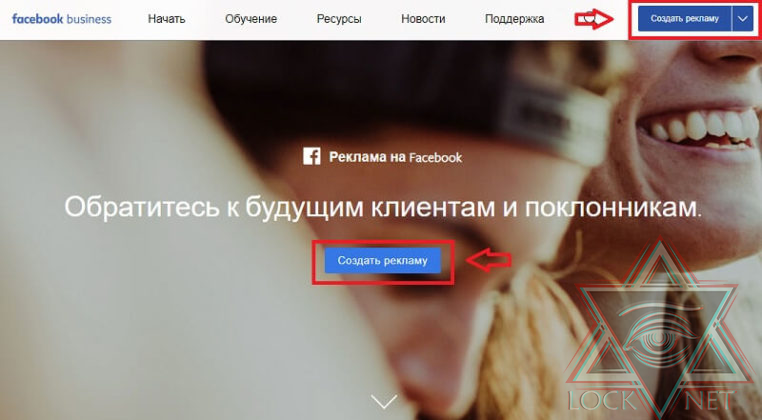
Шаг 2. Теперь необходимо выбрать цель рекламной кампании. Можете выбрать любую, так как на данном этапе это не имеет особого значения. После выбора цели, внизу появится надпись «Настроить рекламный кабинет», на которую мы и нажимаем.
Шаг 3. Откроется новая страница, где нужно выбрать страну Россия и в качестве валюты указать «Российский рубль». Часовой пояс, указываем тот, в котором вы находитесь. Это нужно для удобства, каждый день в 00.00 статистика обновляется.
Настройка рекламного кабинета
Шаг 4. Далее в «Места» указываем Россию, США удаляем, листаем вниз и жмем «Продолжить»
Шаг 5. Теперь необходимо выбрать страницу в ФБ, от имени которого будет показываться реклама. Именно для этого нам и нужна была бизнес-страница, о которой мы говорили вначале статьи.
Альтернатива: Если у вас ещё нет страницы бизнеса в Фейсбуке, то можете её создать прямо здесь. Кликаем на кнопку «Создайте Страницу Facebook». Выбираем тип страницы, категорию, вписываем название и загружаем логотип.
Шаг 6. Скролим вниз и выбираем формат рекламы «Одно изображение» и выбираем любую картинку из бесплатных стоковых.
Шаг 7. Указываем «URL» рекламируемого сайта или ссылку на страницу в Facebook/Instagram. Вписываем заголовок и текст объявления. Спускаемся вниз и жмём «Подтвердить».
Способ оплаты
Шаг 8. В завершении нужно указать способ оплаты и заполнить платёжную информацию. Можно привязать банковскую карту (Visa/MasterCard) или PayPal/
После этого, отключаем только что созданную кампанию. Так как для эффективной рекламы лучше создать новую.
Обзор возможностей рекламного кабинета Facebook
В левом верхнем углу, наводим на иконку в виде трёх полосок и в появившемся меню наводим на строку «Все инструменты». Откроется большое меню, из которого можно перейти к любому функционалу.
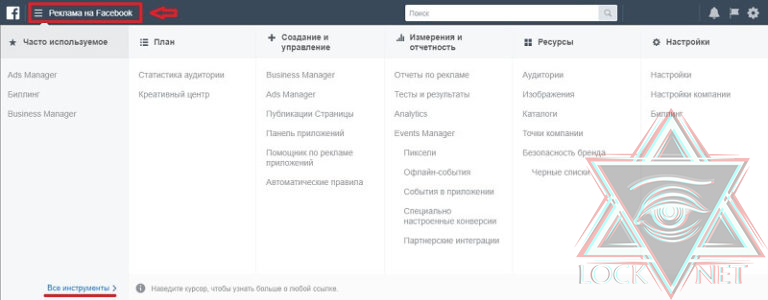
- Часто используемые — разделы и вкладки, которые вы посещаете чаще всего.
- План — работа с аудиториями и создание шаблонов.
- Создание и управление — здесь мы создаём и запускаем новые рекламные кампании в Facebook и Instagram.
- Измерения и отчётность — раздел, где можно найти подробную статистику по всем рекламным кампаниям, а также настроить пиксель Фейсбук.
- Ресурсы — аудитория ретаргетинга, оффлайн точки и прочие.
- Настройки — настройки рекламного аккаунта, доступ и платежи.
Как пополнить баланс
Чтобы реклама начала показываться, нам нужно пополнить рекламный баланс. Заходим в основное меню, далее «Все инструменты — Биллинг».
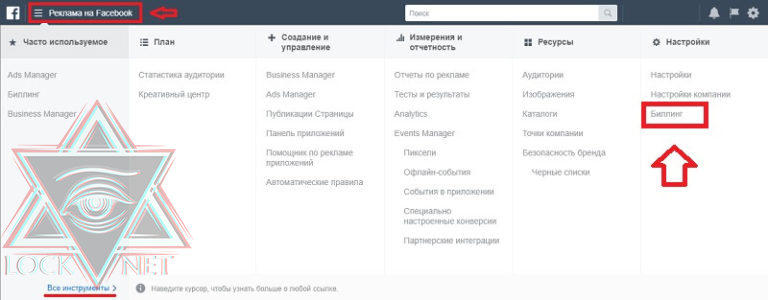
На открывшейся странице нажимаем «Настройки платежей».

После очередного перехода на новую страница кликаем на «Пополнить баланс».
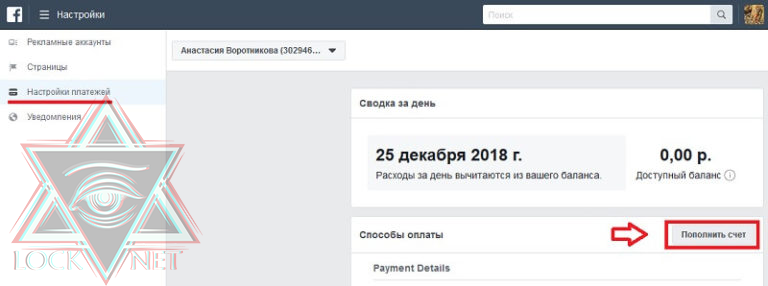
Затем нужно указать ИНН. Начиная с января 2019 года в России с рекламодателя будет списываться 20% НДС.
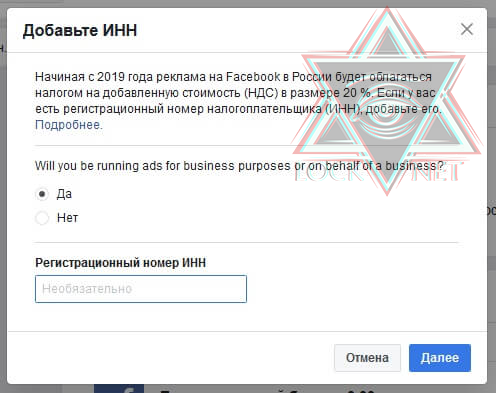
В завершении указываем сумму и подтверждаем оплату.
Как предоставить доступ в рекламный кабинет Facebook
Предоставление доступа в рекламный кабинет Facebook необходимо, когда нужен коллективный доступ. Для агентства или когда, нужно показать результат работы заказчику.
Переходим по цепочке «Все инструменты — Настройки».
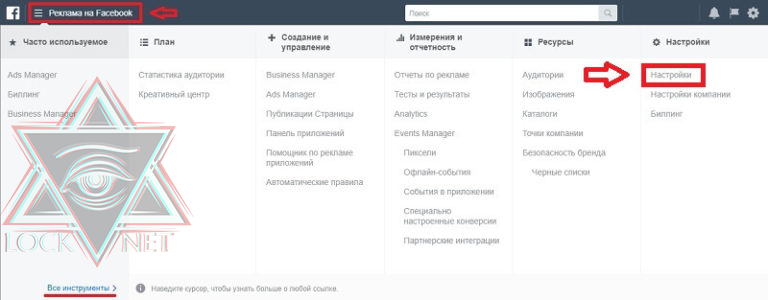
В разделе «Роли для рекламного аккаунта» и кликаем «Добавить людей». Добавить можно только человека, которые есть у вас в друзьях на Фейсбуке.
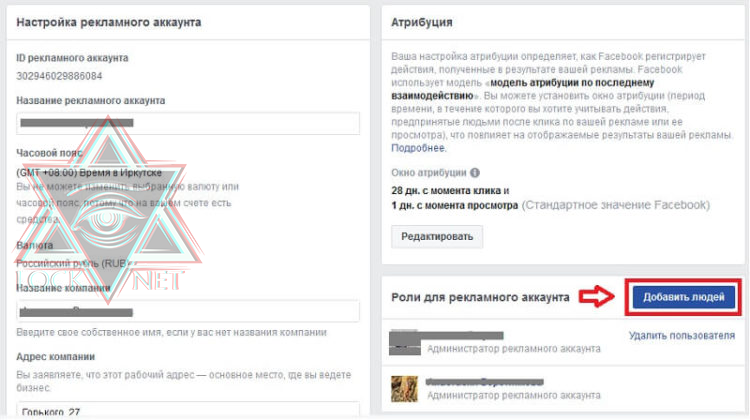
В появившемся окне вводим имя друга и выбираем одну из 3-х возможных ролей: администратор, рекламодатель или аналитик.
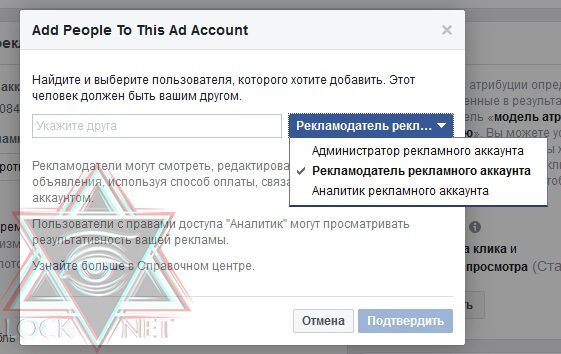
Если нужно удалить пользователя из кабинета, нажимаем соответствующую строку рядом с ним.
Заключение
На этом, основные пункты настроек выполнены: аккаунт создан, оплата подключена, доступ, если нужно предоставить можно. Осталось только настроить и запустить рекламную кампанию.

ВАЖНЫЕ ССЫЛКИ:
Мой второй канал LOCKNET | DEEPWEB — ТЫК
Обучающий канал LOCKNET | Обучение — ТЫК
ПРЕДЫДУЩИЕ СТАТЬИ:
Другие статьи на нашем с вами любимом канале LOCKNET! Подписывайся, делись ссылкой на статью с друзьями! 
Как сделать бизнес-страницу в Фейсбуке: пошаговая инструкция
Не будем долго томить и перейдём сразу к делу.
Шаг 1: Создание бизнес-страницы.
Для того, чтобы сделать бизнес-страницу необходим личный аккаунт. Если вы уже зарегистрированы, заходим в Facebook, на верхней панели нажимаем большой плюсик и выбираем «Страница».

Шаг 2: Название, категория и описание.
Открывается окно создания страницы. В левой части необходимо ввести название бизнес-страницы в Фейсбук, выбрать категорию и добавить описание. В правой — будет доступен предпросмотр и отобразятся все изменения, которые вы вносите.

Вот несколько рекомендаций:
- Название — ставьте название своей компании или бренда, чтобы клиенты легко могли найти вас;
- Категория — указывайте категорию, к которой относится ваш бизнес. Можно выбрать не более 3-х категорий;
- Описание — здесь ёмко и лаконично описываете (не более 255 символов с пробелами), чем занимается ваша компания. Контакты в этом разделе указывать не нужно, для них будет отдельное поле.
В завершении кликаем «Создать страницу» внизу. После этого появится уведомление о том, что страница создана и вы можете продолжить её редактировать здесь, или нажав «Сохранить», сразу перейти на страницу. Так и сделаем, и переходим к настройке.
Настройка и оформление бизнес-страницы
Шаг 3: Обложка страницы.
Перед тем, как поставить обложку, сделайте её по нашей инструкции: «Как сделать красивую обложку для Фейсбук». После, в том месте, где будет обложка, нажимаем «Изменить», выбираем «Загрузить фото» и загружаем картинку со своего ПК.

Если хочется креатива, но ничего не получается — можно подсмотреть идеи у конкурентов или взять готовые шаблоны, в сервисах типа Canva. Как вариант, в качестве обложки можно установить видео.
Шаг 4: Фото профиля.
Фото профиля сопровождает все ваши комментарии и посты. Здесь идеальным вариантом будет личное фото или логотип компании. Чтобы установить фото профиля, жмём на значок фотоаппарата, затем «Редактировать фото профиля» и загружаем картинку с компьютера.

После загрузки вы можете изменить масштаб и положение картинки.

Обратите внимание, что фото профиля должно быть не менее 180 пикселей в ширину и в высоту. Чтобы аватар страницы с вашим логотипом или текстом показывались в более высоком качестве, используйте изображение в формате PNG
Шаг 5: Уникальное имя пользователя.
Устанавливаем уникальное имя пользователя — это та часть в URL страницы, которая отображается в адресной строке браузера, после facebook.com/. Жмём «Создать @имя_пользователя».

Открывается окно, где нужно ввести уникальный ник для страницы. Не более 50 символов без пробелов, можно использовать только буквы латинского алфавита и цифры. Если имя свободно, рядом отобразится зелёная галочка.

Шаг 6: Кнопка действия.
Здесь же, в шапке страницы, сразу настраиваем кнопку, которая будет видна всем гостям страницы. Кликаем «+ Добавить кнопку».

В открывшемся окне выбираем подходящий вариант. Можете поставить кнопку подписки, отправки сообщения в WhatsApp, перехода на сайт и прочие. Кнопку можно изменить в любой момент.

Шаг 7: Контактные данные.
В меню слева нажимаем «Редактировать», правее открывается поле для ввода информации. Здесь сначала указываем телефон (можно указать номер для получения сообщений в WhatsApp), электронный адрес и сайт.

Спускаемся ниже и вводим адрес.

Указываем часы работы. Ниже есть дополнительные опции, которые позволяют указывать режим работы в праздничные дни.

Также можно указать другие данные: товары, диапазон цен и страницы в других соцсетях.
На этом базовая настройка страницы завершена. Эту страницу можно связать с аккаунтом в Инстаграм, на ней указаны контактные данные и настроена кнопка действия. Далее переходим к продвинутым настройкам, которые позволят использовать бизнес-страницу в Фейсбуке ещё более эффективно.
Это интересно: Как настроить рекламу в Facebook
Настройки рекламного аккаунта
Для начала переходим на страничку биллинга в менеджере рекламы. Внешний вид и его наполнение будет немного отличаться в зависимости от выбранно типа аккаунта. После авторизации видим три окна: сводка по биллингу, способы оплаты и ограничение затрат аккаунта.
Здесь вы можете:
- добавлять, менять или удалять неприемлемые способы оплаты;
- самостоятельно задавать частоту списания денежных средств;
- установить пользовательские ограничения на количество расходуемых средств в день/месяц/год.
Рассмотрим особенности каждой процедуры.
Установка лимита затрат биллинга
Этот пункт доступен только для аккаунтов с автоматическим платежами, то есть постоплатной моделью. Настройками вы говорите Facebook, какую сумму максимально готовы тратить в день. Фактически, это кредитная сумма, которую вам придется оплатить по истечению указанного срока, точнее. Система автоматически их спишет со счет карты или кошелька.
Если вы впервые проводите рекламную кампанию, то лимит биллинга будет на уровне 25 долларов. Низкая сумма, потому что Facebook еще вам не доверяет, если можно так выразиться.
Сводка по биллингу дает понять текущий баланс, то есть количество средств, которые уже потрачены на рекламу, но еще не были списаны. Ниже находится информацию о дате списания, пункт «Вместо этого оплатить сейчас» говорит о возможности погасить формальную задолженность сейчас.
Для установки лимита достаточно кликнуть на пункт «управление настройками биллинга», и ввести нужную сумму в соответствующее поле.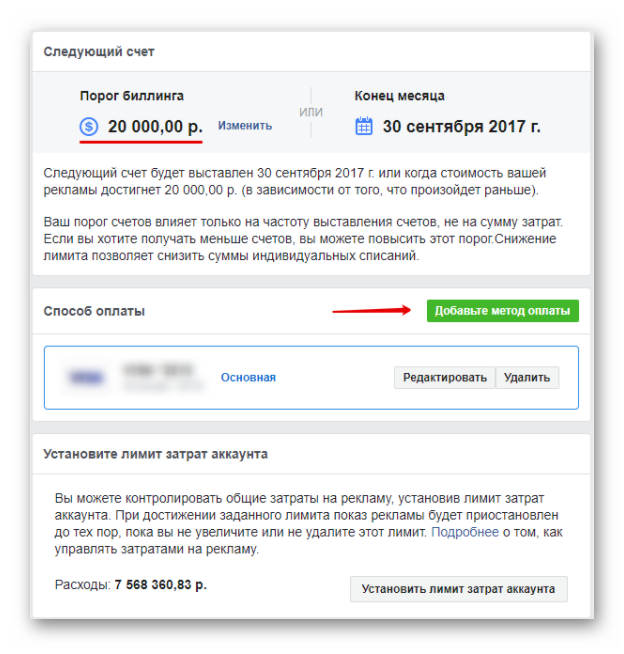
Примечательно: для новых пользователей минимальная сумма для запуска рекламы составляет 1290 рублей.
Установка ограничения затрат аккаунта
На странице биллинга также устанавливаются ограничения по затратам, то есть указываем сумму, больше которой на рекламу тратить нельзя.
Для активации этого функционала кликаем по пункту «установить лимит затрат аккаунта», и вводим соответствующую сумму в поле для ввода. Рекомендуем рассчитывать денежную величину, исходя из недельного или двухнедельного бюджета на рекламную кампанию.
Выбор оптимальной модели оплаты
Существует два способа оплаты за предоставляемые Facebook услуги. Это предоплатная и постоплатная системы.
Рассмотрим особенности каждой:
- Предоплатная – ручной метод, заключающийся в перечислении средств на счет аккаунта до запуска рекламы. Деньги снимаются после предоставления услуг, их подача прекращается после снижения баланса до нуля. К примеру, вы положили на счет 5 тысяч рублей, и за продвижения сервис постепенно снимает n-ую сумму, вы никогда не уйдете в минус.
- Постоплатная – автоматическая система оплаты, когда реклама запускается без фактической оплаты. Как только вы потратите определенную сумму (для начала 1290 рублей), система спишет со счета привязанной банковской карты или кошелька оговоренную сумму.
Если вы используете любой вариант оплаты, кроме Qiwi Wallet, рекомендуем выбрать предоплатную модель работы с Facebook, и постоплатную в ином случае соответственно.
Как только вы выбрали метод и способ оплаты, ваш рекламный аккаунт заработал! Теперь нужно его настроить.
Как создать рекламу через AdsManager
Выше мы рассмотрели, как связать Инстаграм с Фейсбуком для продвижения компании. Но возникает не менее важный вопрос — как разместить рекламу, чтобы информация размещалась в соцсети как от страницы Фейсбука.
Для начала сделайте такие шаги:
- добавьте аккаунт Инстаграмм в Бизнес-Менеджер (как вариант, можно привязать его к бизнес-странице Facebook по рассмотренному выше алгоритму;
- приготовьте картинку или видеоролик, который будет применяться для рекламы;
- определитесь с окончательной целью, которая соответствует выбранной стратегии.
Далее можно приступать к созданию рекламы в Инстаграм через Ads Manager. Алгоритм такой:
- Откройте программу facebook.com/adsmanager.
- Жмите на кнопку Создать.
- Выберите цель рекламы. При желании можно показывать людям видео или фотографии, добавлять посты, направлять пользователей на сайт или предложить установить приложение. Вариантов много.
- Введите название рекламной компании и настройте рекламный профиль.
- Проверьте правильность указания страны, местное время и валюту для оплаты.
- Настройте аудиторию — возраст, пол. Установите геолокацию. В разделе Тип связи можно выбрать аудиторию. При правильной настройке информация будет показываться только тем людям, которые вас знают по Фейсбуку и подписаны на страницу.
- В разделе Виды плейсментов выберите Редактировать место размещения и укажите Инстаграм. Если оставить автоматический вариант, реклама будет показываться в разных местах, в том числе в «Инсте». Эксперты рекомендуют использовать последнее решение, чтобы максимально расширить область охвата. После ввода всех данных необходимо отправить рекламу на проверку.
При выборе появляется перечень всех площадок. Уберите лишние отметки, а в разделе Типу устройств поставьте вариант входа с мобильных телефонов.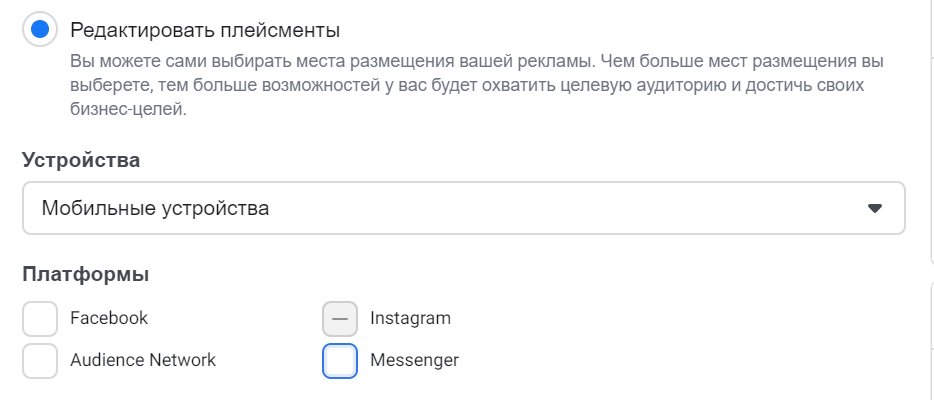
Далее заполните раздел Бюджет и график, где указываются общие расходы, время начала и окончания объявления.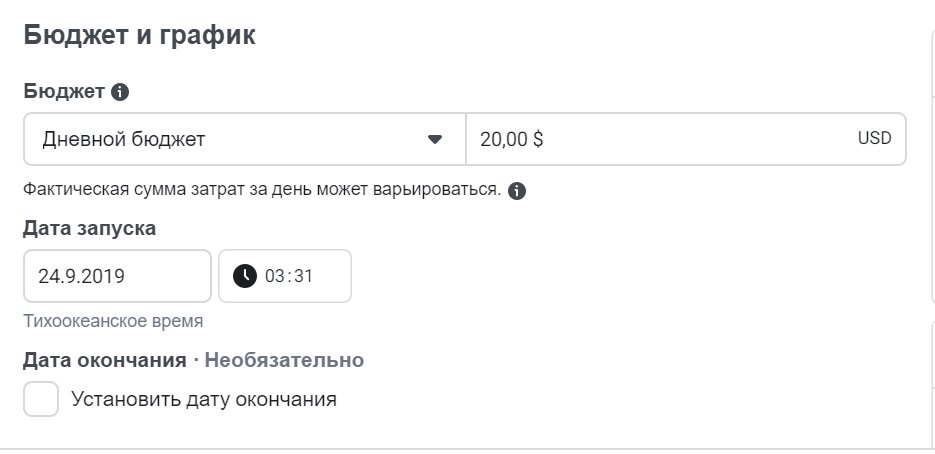
Еще раз убедитесь, что вам правильно удалось привязать Инстаграм, и указан корректный аккаунт. Добавьте призыв к действию. На завершающем этапе введите подходящий способ оплаты. Остается дождаться модерации, и реклама начнет транслироваться с учетом заявленных параметров.
Ads Manager Facebook: как зайти и создать рекламу
В Фейсбук есть два способа создания рекламы: быстрое создание и управляемое. После выбора метода вы будете автоматически выполнять в Ads Manager вход, когда будете создавать новую кампанию, группу объявлений или объявление. Вы сможете изменить свои предпочтения в любое время.
Управляемый режим
Управляемое создание объявлений включает пошаговые инструкции, чтобы рекламодатель мог ознакомиться со всеми нюансами создания кампании. Выбирайте эту опцию, если вы мало знакомы со всеми компонентами рекламных кампаний Фейсбук.
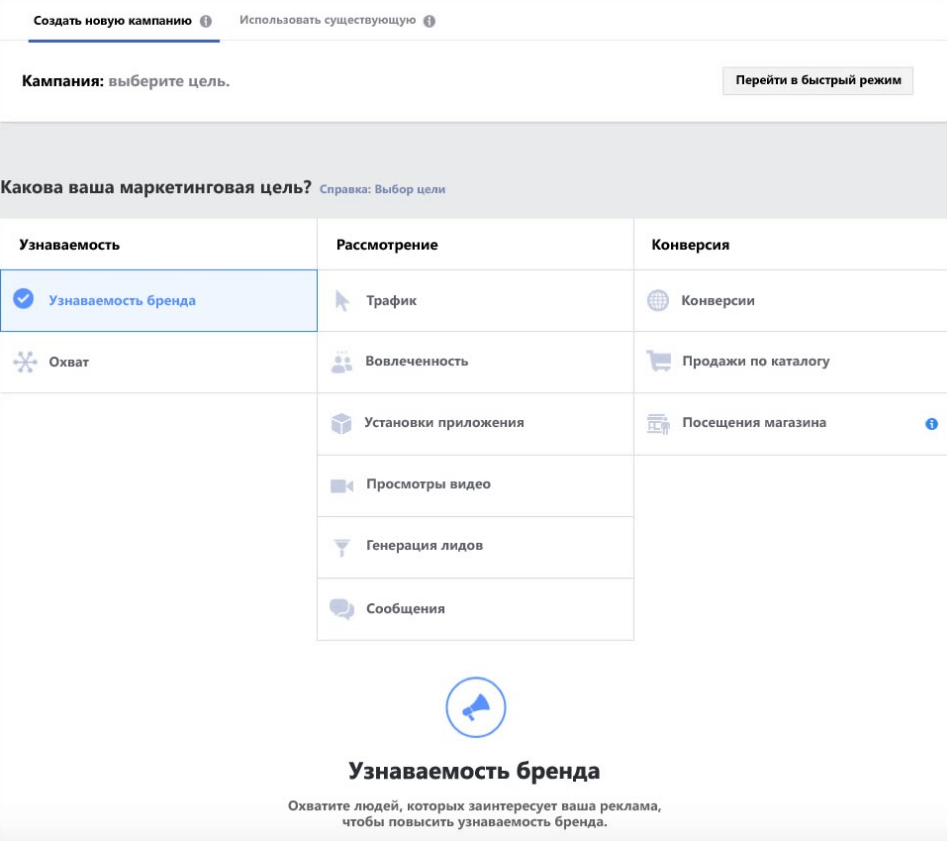
Быстрый режим (режим подсказок)
Быстрое создание дает вам свободу настроить кампанию, группу объявлений и сами объявлений в любом порядке. Быстрое создание – хороший выбор для продвинутых рекламодателей.
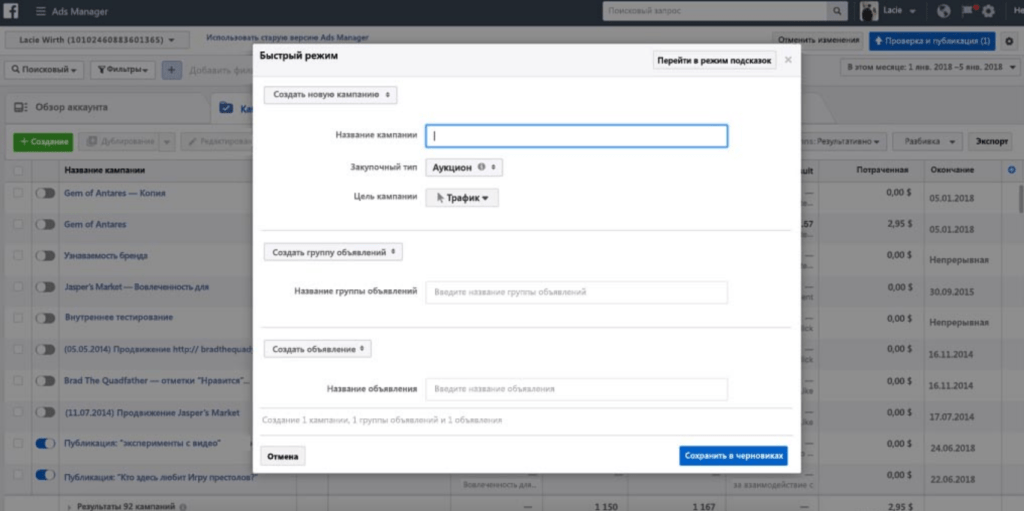
Регистрация
Для регистрации рекламного аккаунта на Фейсбуке первоначально требуется завести обычную учетную запись. Процедура выполняется по инструкции:
- Открыть стартовую страницу .
- С правой стороны под формой нажать на кнопку «Создать аккаунт». Для удобства пользователей кнопка выделяется зеленым цветом.
- На этой же странице открывается небольшое окошко, в котором пользователю потребуется заполнить небольшую регистрационную карточку.
- Указать личные данные и контактную информацию.
- Придумать пароль.
- Нажать «Регистрация».
- Подтвердить контактные данные.
- Завершить процедуру.
Для создания аккаунта для компании потребуется:
- Открыть .
- В самом низу с правой стороны нажать на «Создать страницу». Надпись выделена жирным шрифтом и является активной.
- Открывается .
- Выбрать формат продвижения (бренд или личное имя).
- Ввести описание раздела, добавить емкую информацию.
- Выбрать и установить обложку профиля. Как правило, выбирают или логотип компании, или красивое изображение продаваемого/производимого продукта.
- Добавить дополнительные страницы по требованию. Их тоже потребуется оформлять: добавлять фотографии, описания и т.д.
- Завершить процедуру.

Компании могут сразу переходить к своему рекламному личному кабинету и добавлять соответствующие страницы для продвижения бренда. Но если это персональная страница, то потребуется авторизоваться, затем с левой стороны в самом низу найти блок «Создать». Под названием кликнуть на «Страницу». Далее инструкция повторяется с открытия страницы .
Инструменты Фейсбука: в чем отличия
Чтобы показывать рекламу, у вас должен быть как минимум аккаунт в Фейсбуке – то есть личная страница. С недавних пор соцсеть требует подтвердить ваши данные документами, так что несуществующие имена и никнеймы юзеров Фейсбука типа Оли Зайкиной и Madness Lord могут быть заблокированы.
С появлением аккаунта у вас автоматически создается Ads Manager, рекламный кабинет начального уровня. Чтобы продвигать через него Инстаграм, аккаунт придется перевести в бизнес или автора и связать со страницей Фейсбука. Если вы блогер, вполне достаточно пользоваться только этой связкой.
Следующий вид рекламного кабинета – это Business Manager (БМ). Больше подходит крупным проектам и компаниям. В нем можно создавать несколько рекламных аккаунтов (до 25), несколько пикселей (до 10), настраивать динамический ретаргетинг, делегировать работу разным подрядчикам, настраивать разные методы оплаты. В Ads Manager такого функционала нет или он ограничен. По функционалу чисто для таргетированной рекламы страниц/аккаунтов различий нет. Но если говорить об управлении объектами, то конечно, БМ имеет больше возможностей.
Однако повторюсь, БМ нужен далеко не всем. Таргетолог, изучив ваш проект, подскажет, какой тип рекламного кабинета подходит под ваши задачи.
Не так давно появился еще один инструмент Фейсбука – Creator Studio. Помогает следить за продвижением публикаций и заниматься монетизацией, вести диалоги и заниматься кросспостингом. Снова по умолчанию появляется у всех пользователей, которые зарегистрировались в Фейсбуке. Никак не связан с рекламой, кроме возможности видеть статистику публикаций в Фейсбуке/Инстаграме и общаться с написавшими вам. Из кабинета Creator Studio можно, например, получить доступ к управлению авторскими правами – Rights Manager. Он помогает заявлять авторские права на контент и с помощью системы контрольных файлов искать тех, кто тырит ваш контент.
Другой инструмент, который выкатили сравнительно недавно, – Facebook Business Suite. Комбайн, который позволяет делать все то же самое, что Creator Studio, но в нем есть дополнительный функционал – в меню можно перейти в рекламный кабинет и использовать другие инструменты. В тот же Commerce Manager, к примеру.
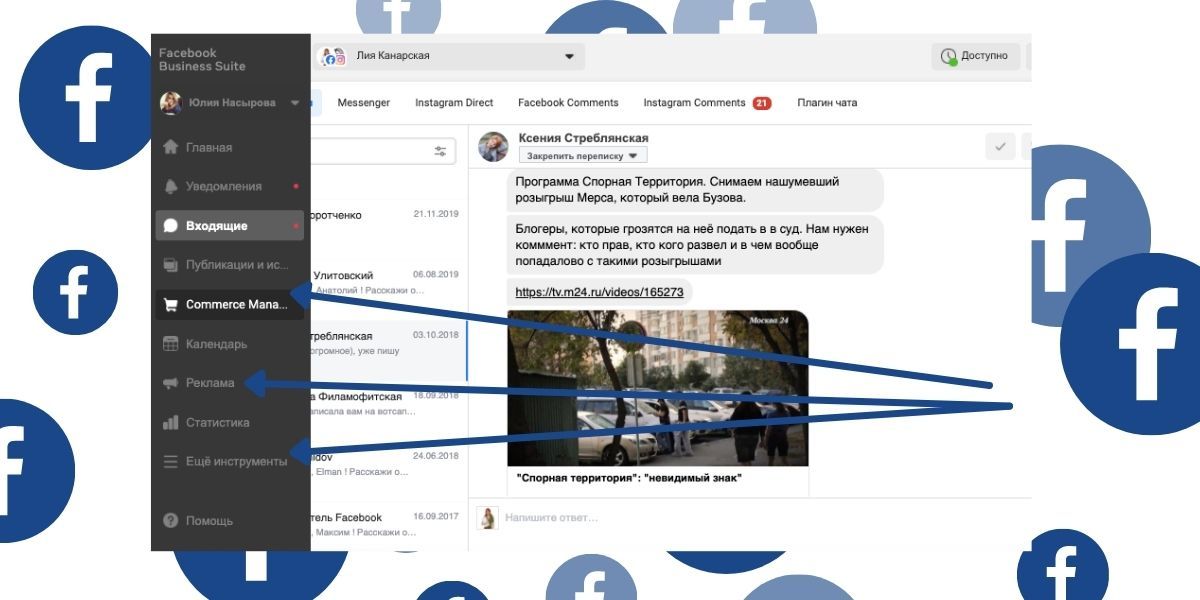 Внешний вид Facebook Business Suite
Внешний вид Facebook Business Suite
Различия между Creator Studio и Facebook Business Suite примерно те же, что между Ads Manager и Business Manager. Различия между первой группой инструментов и второй – в том, что первые представляют систему контроля контента, а вторые – инструменты продвижения и продаж для бизнеса.
С этим разобрались.
Вариант 2: Мобильные приложения
Процесс создания рекламного кабинета через фирменные мобильные приложения Facebook для Android и iOS кардинально отличается от компьютерной версии. Разработчики социальной сети выпустили отдельное решение, которое называется Facebook Ads Manager и предоставляет возможность более удобного запуска рекламных продуктов.
Таким образом, для открытия кабинета через мобильные устройства в первую очередь необходимо сначала установить Ads Manager. Дальнейший процесс идентичен для обеих операционных систем.
- После загрузки приложения необходимо ввести логин и пароль от аккаунта Facebook, для которого открывается рекламный кабинет.
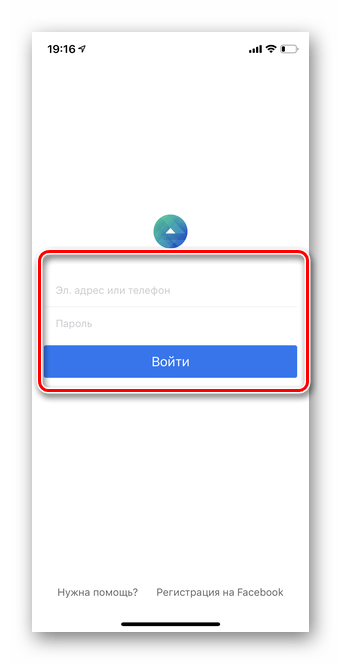
Далее пролистайте приветственные слайды с информацией относительно работы с программой.
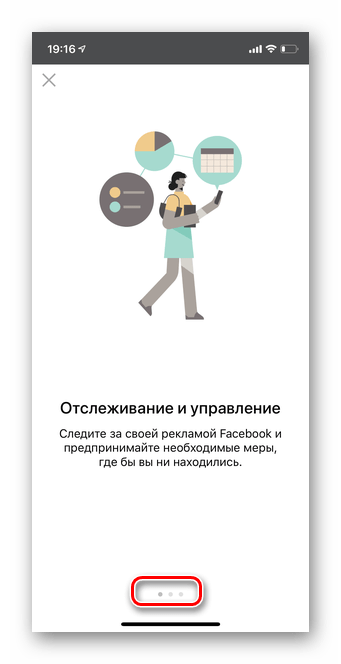
На последнем из них тапните по слову «Начать».
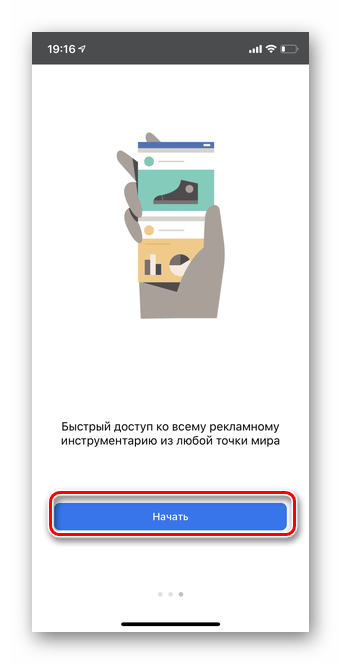
Все, ваш рекламный кабинет открыт, остается нажать на кнопку «Включить уведомления». Сделать это требуется для того, чтобы иметь возможность следить за ходом кампаний.
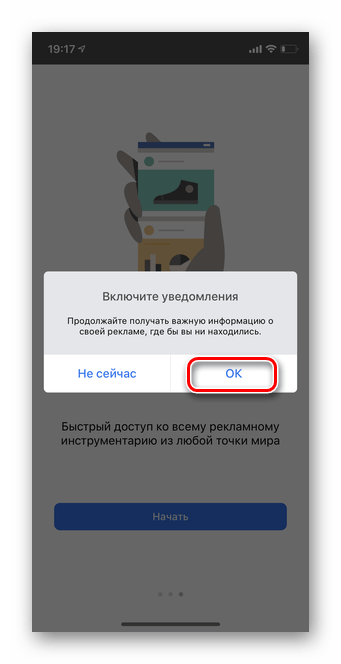
Подтвердите действие, выбрав строчку «Разрешить».
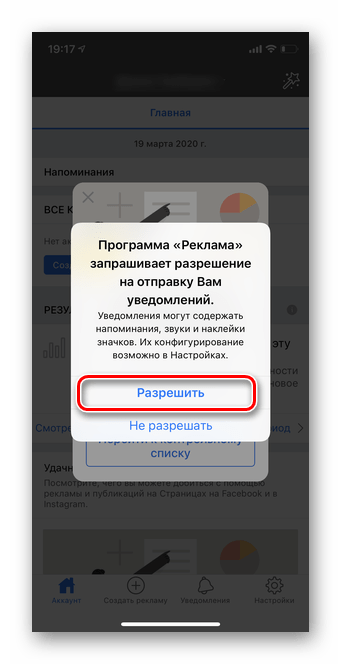
После выполнения всех действий открывается ваш рекламный кабинет со всеми настройками и доступными опциями.
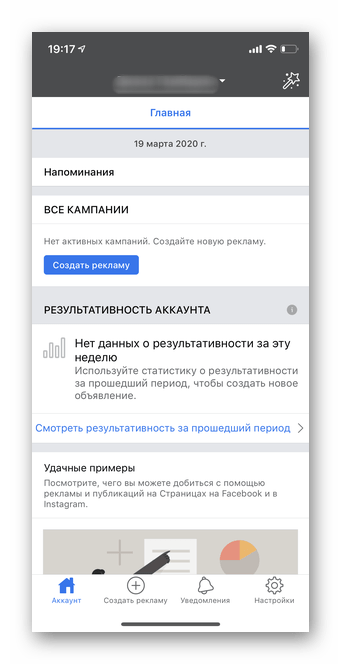
Важно отметить, что все действия, выполняемые на компьютере, синхронизируются с мобильным приложением Ads Manager, и наоборот. Это позволяет выбирать удобный вариант работы с рекламным кабинетом в зависимости от ситуации и вашего времени
Мы рады, что смогли помочь Вам в решении проблемы.
Опишите, что у вас не получилось. Наши специалисты постараются ответить максимально быстро.
Контактные данные для связи
Если возникли вопросы по поводу работы Адс Менеджера в Фейсбук, то можно воспользоваться специальной формой в личном кабинете. В нее можно попасть после нажатия на иконку с вопросительным знаком в левой нижней части меню.
После этого можно выбрать либо «Справочный центр», где есть ответы на многие вопросы, либо непосредственно связаться с компанией Фейсбук через нажатие «Сообщить о проблеме». Эти строки находятся в нижнем правом углу.
The following two tabs change content below.
Никита Аверин
В 2017 году окончил ФГБОУ ВО «Саратовский государственный технический университет им. Гагарина Ю.А.», г. Саратов, по направлению подготовки «Информатика и вычислительная техника». В настоящее время являюсь администратором сайта kabinet-lichnyj.ru. (Страница автора)
Последние записи автора — Никита Аверин
- Твирпикс – всё для студента, регистрация и вход в личный кабинет — 08.09.2021
- Видеостриминговый сервис Twitch – регистрация и вход в личный кабинет — 06.09.2021
- ТГПУ имени Л.Н. Толстого – регистрация и вход в личный кабинет студента — 05.09.2021
Редактирование пользовательской информации
Если на этапе создания рекламного аккаунта в Фейсбук вы обнаружили ошибку, то лучше исправить ее поскорее. Для этого переходим в раздел «настройки рекламного аккаунта», где появляется три раздела на выбор: «Информация аккаунта», «Уведомления» и «Роли в аккаунте». Рассмотрим особенности каждого блока настроек.
Информация об аккаунте
Перед нами открывается новое окно, где редактированию подлежит следующие параметры:
- название аккаунта, то есть логин;
- валюта;
- часовой пояс;
- цель рекламной деятельности.
По умолчанию, аккаунт называется вашим именем и фамилией, для изменения достаточно кликнуть на соответствующий пункт и ввести новое наименование.
Пролистываем страничку ниже, и видим следующий набор настраиваемых параметров. Это:
- название компании;
- адрес компании (можно указать несколько точек или производственных объектов);
- город, штат или область;
- почтовый индекс и страну проживания;
- номер налогоплательщика.
Поставьте галочку напротив пункта «Нет, я не представляю агентство», если вы никак с ними не связаны.
Примечательно: номер налогоплательщика указываем, если вы создаете рекламную кампанию из стран ЕС, для РФ таких требований нет.
Настройка уведомлений
Активная рекламная деятельность в Facebook связана с размещением рекламы, созданием новых объявлений и их продвижением. Эти манипуляции невозможно без последствий:
- реклама не прошла модерирование;
- реклама создана, но вы забыли активировать ее;
- отсутствие денег приостановило работу.
Чтобы всегда держать руку на пульсе и реализована система уведомлений. Есть 7 ее вариаций:
- платеж выполнен – этот тип уведомлений отключить нельзя, он отправляет на заданный адрес электронной почты отчет о списании средств с банковской карты;
- бюллетень и новости о продукте – реклама сервиса и сделанных администрацией нововведений;
- сводка по рекламе – график показа и результативность кампании, сформированная в виде отчета. Он еженедельно отправляется на указанный почтовый ящик;
- напоминание о создании рекламы – письмо, сигнализирующее о недоделанной системе продвижения;
- результаты проверки рекламы – одобрение или отклонение администрацией социальной сети вашего запроса на рекламу;
- предупреждение о динамической рекламе – предупреждение о возможных проблемах с динамической рекламной вашего аккаунта;
- тестируйте и изучайте новое – отчеты и предложения принять участие в тестировании нового функционала.
Рекомендуем ограничится только «результатами проверки рекламы», как наиболее важном аспекте. Дело в том, что нельзя один раз запустить рекламную кампанию, и на несколько недель забыть о ее существовании
Напротив, нужно работать над оптимизацией процессов, удаление неэффективных объявлений и добавление новых.
Это что касается уведомлений на электронную почту, указываемую вами на этапе регистрации аккаунта.
Есть еще так называемые «внутренние» уведомления, просмотреть которые можно по клику на кнопку в виде колокольчика в верхней части пользовательского интерфейса. Есть 9 типов системной сигнализации:
- реклама одобрена;
- реклама не одобрена;
- отчеты готовы к просмотру;
- счета аккаунта оплачены;
- на баланс поступили средства;
- в аккаунте нет средств;
- низкий баланс аккаунта;
- платеж выполнен;
- тестируйте и изучайте новое.
Рекомендуем активировать все варианты уведомлений, так как нам всегда нужно знать, что происходит с плодами наших трудов, и ситуацией вообще.
Зачем и как деактивировать рекламный аккаунт
Удаление и создание нового рекламного кабинета – единственный способ поменять систему оплаты. Закрыть его может только администратор. Функция доступна только на ПК.
Для нужно открыть Ads Manager и выполнить следующие действия:
- нажать на иконку меню в левом углу сверху;
- в выпадающем списке выбрать раздел «Все инструменты» и подраздел «Настройки рекламного аккаунта»;
- нажать на ссылку «Деактивировать рекламный аккаунт», расположенную внизу страницы;
- в отобразившемся окне указать причину удаления;
- подтвердить действие нажатием одноименной кнопки.
Аккаунт будет закрыт только при отсутствии задолженности. Списание средств с привязанной карты произойдет автоматически. Если на ней недостаточно средств или срок действия пластика истек, перед удалением рекламного кабинета придется добавить новый способ оплаты.
Вариант 1: ПК-версия
Для профессионалов, которые начинают запуск рекламы в Facebook, стандартная компьютерная версия соцсети станет основным помощником. Независимо от используемого браузера, процесс создания рекламного кабинета займет совсем немного времени.
- Откройте главную страницу вашего аккаунта, для которого требуется создать рекламный кабинет. В правом верхнем углу нажмите на перевернутый треугольник.
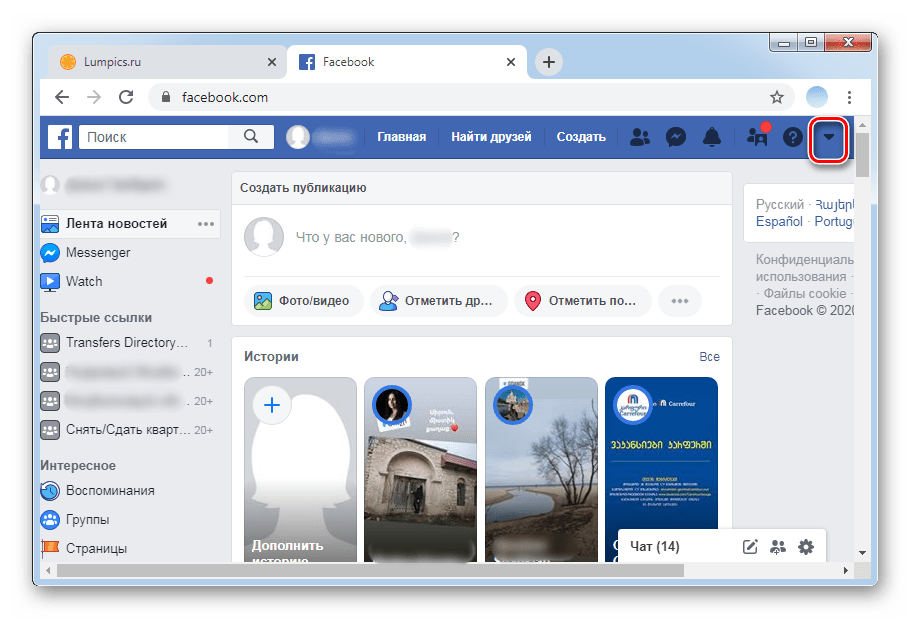
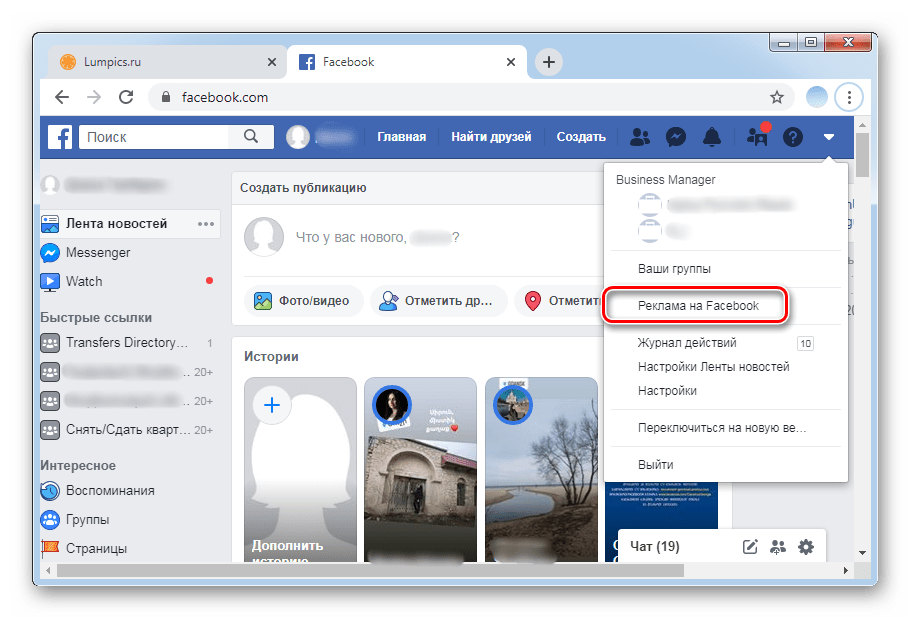
Прокрутив страницу почти до самого низа, вы увидите два раздела. В первую очередь мы рекомендуем нажать на кнопку под строкой «Подберите формат рекламы, который подойдет именно вам».
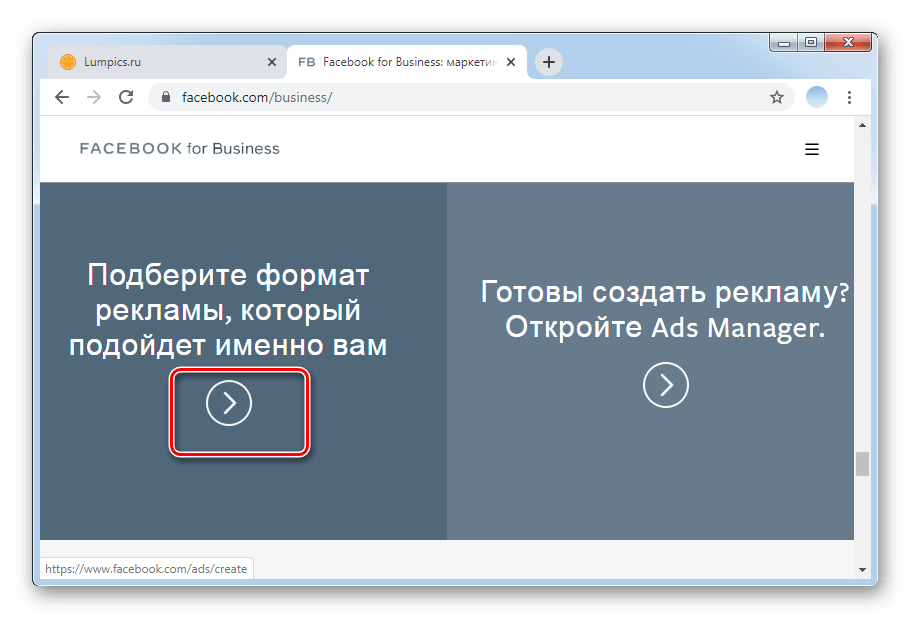
Данный раздел включает в себя всю информацию относительно различных видов рекламы, а также того, какой формат подойдет конкретно под ваш бизнес.
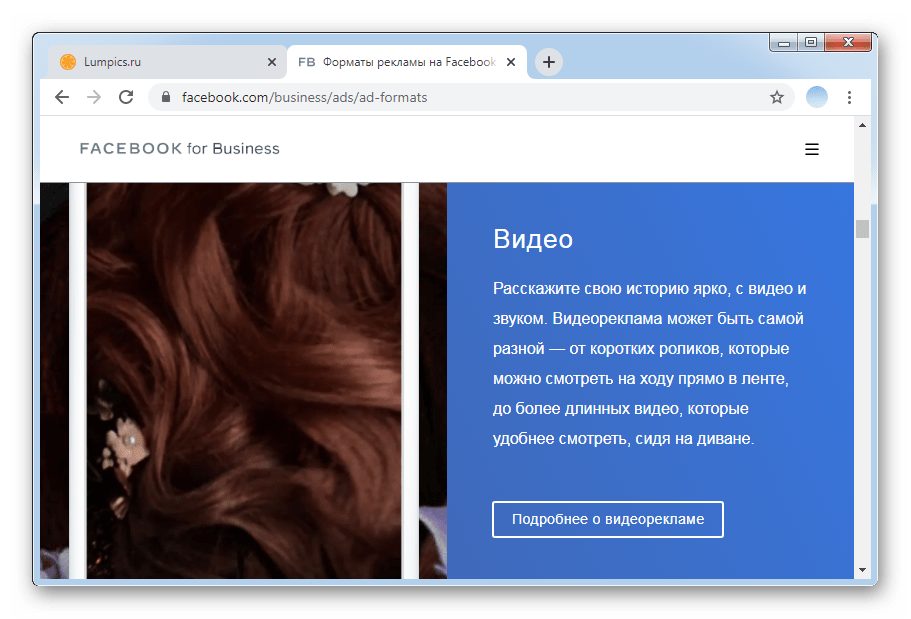
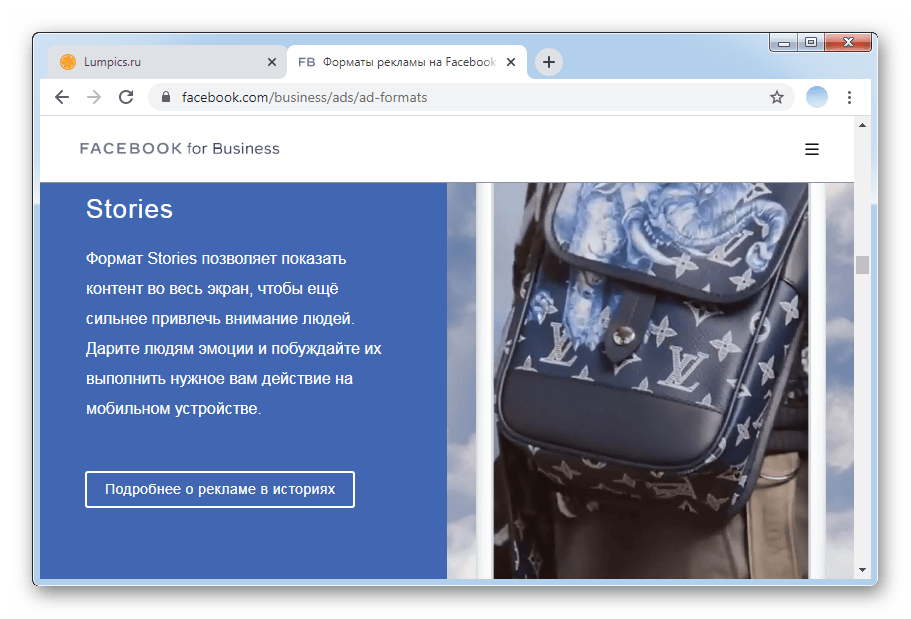
После того как вы изучили вышеуказанный раздел, кликните по стрелочке под строкой «Откройте Ads Manager» — именно так называется рекламный кабинет на Фейсбук.
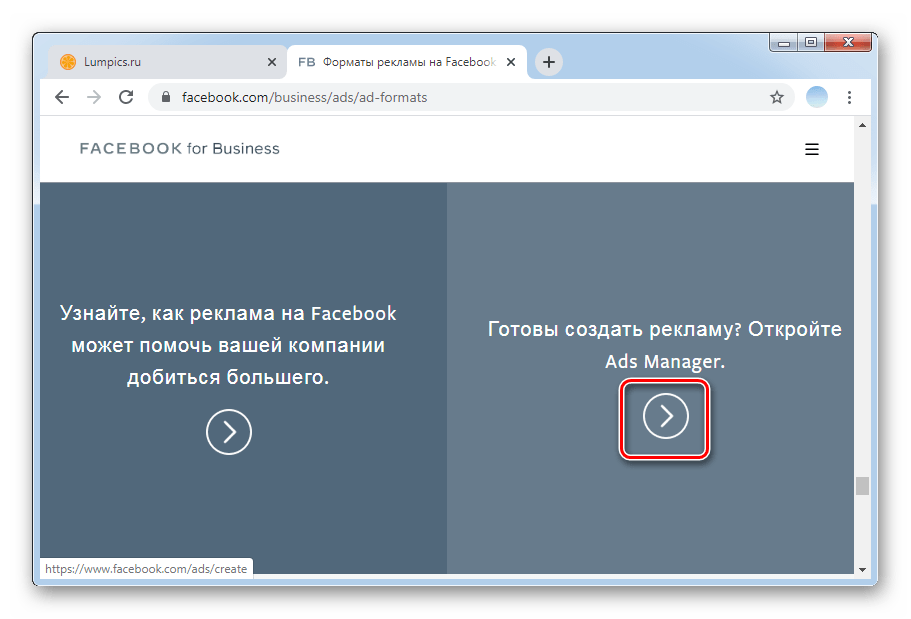
Загрузка «Ads Manager» может занять от нескольких секунд до нескольких минут.
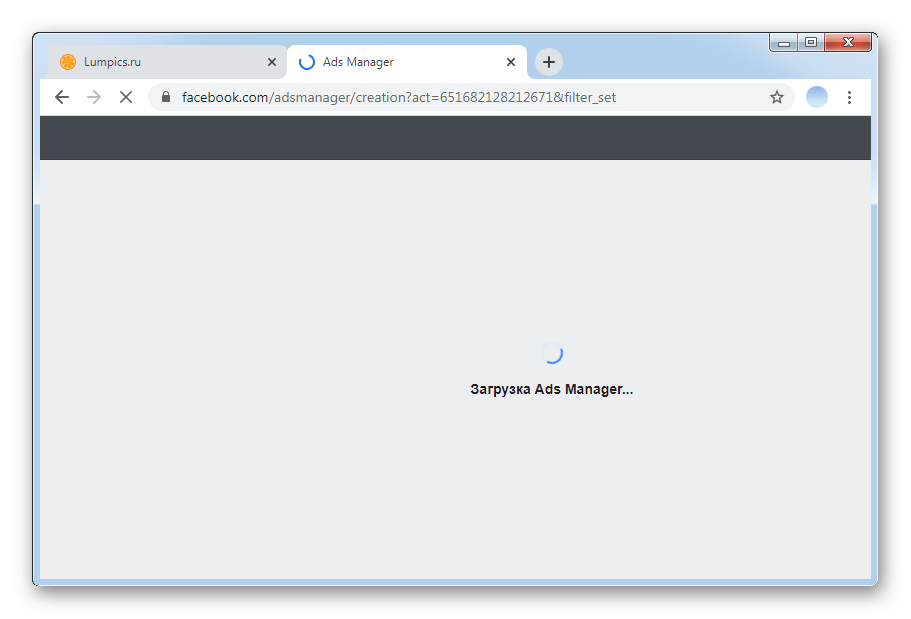
Далее на экране появляется главная страница вашего готового рекламного кабинета.